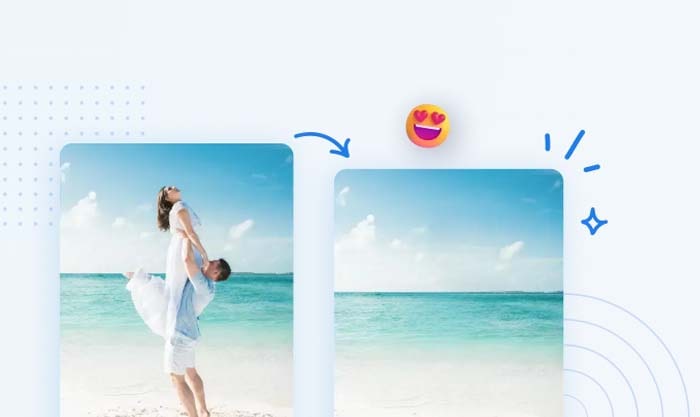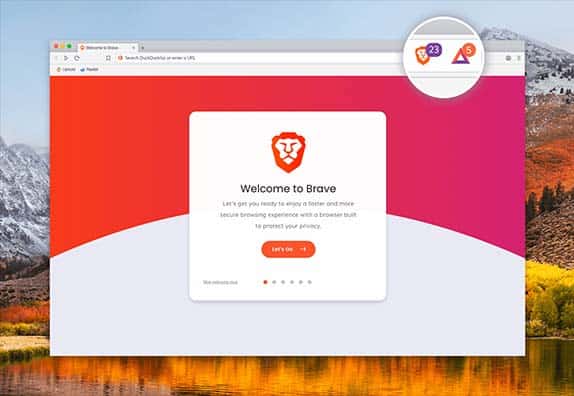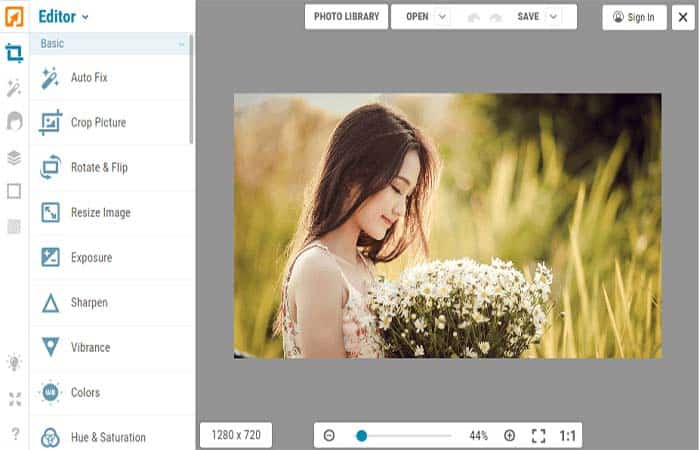NỘI DUNG (HIGHLIGHTS)
Netflix đã phát triển phổ biến theo cấp số nhân trong vài năm qua. Không ai ngạc nhiên về sự thật này, vì chúng ta có thể quan sát mọi người thích sử dụng các dịch vụ phát trực tuyến như Netflix thay vì xem TV bình thường. Đôi khi trong quá trình sử dụng nó báo Netflix error codes -14, 2.101, 7.4
Netflix error codes -14, 2.101, 7.4 là các lỗi liên quan từ một danh sách rất dài các mã lỗi Netflix error. Những lỗi này có thể xuất hiện đối với một số cách sử dụng khi phát trực tuyến phim Netflix. Dưới đây là những gì thông báo lỗi:
Sorry, we could not reach the Netflix service. (-14)
There is a problem playing this title. (2.101)
There is a problem playing the video. (7.4)Nếu bạn gặp phải bất kỳ lỗi nào trong số này, hãy xem các hướng giải quyết dưới đây.

1] Đăng xuất khỏi Netflix

- Trong ứng dụng Netflix, hãy nhấn nút Menu ở góc trên bên trái / nút Thêm ở góc dưới bên phải.
- Cuộn xuống và chọn Sign Out.
- Xác nhận rằng bạn muốn đăng xuất.
- Khi bạn đã đăng xuất, đăng nhập lại và thử lại Netflix.
2] Truy cập Netflix.com trên máy tính

- Sử dụng máy tính trên cùng một mạng với thiết bị của bạn, hãy truy cập netflix.com/clearcookies.
- Chọn Sign In, sau đó nhập thông tin đăng nhập của bạn để đăng nhập vào tài khoản của bạn.
- Nếu bạn thấy lỗi NSEZ-403, sau đó hiện có sự cố kết nối cho tài khoản của bạn với dịch vụ Netflix. Bạn có thể thử phát lại sau một thời gian.
- Nếu bạn không thấy lỗi NSEZ-403, tiếp tục xử lý sự cố bên dưới.
3] Xóa dữ liệu ứng dụng Netflix

- Từ màn hình chính trên thiết bị của bạn, điều hướng đến Settings.
- Chọn General.
- Nếu bạn không thấy General, hãy tiếp tục bước tiếp theo.
- Chọn Apps hoặc Applications.
- Chọn Manage Applications, Application Manager, hoặc Manage All Apps.
- Nếu bạn không thấy những lựa chọn này, hãy tiếp tục bước tiếp theo.
- Kéo xuống chọn Netflix.
- Nếu bạn không thấy Netflix, hãy kiểm tra Downloaded
- Chọn Storage.
- Nếu bạn không thấy Storage, hãy tiếp tục bước tiếp theo.
- Chọn Clear Data hoặc Clear Storage, bấm OK.
- Thử lại Netflix.
4] Thử kết nối internet khác
5] Cài đặt lại ứng dụng Netflix
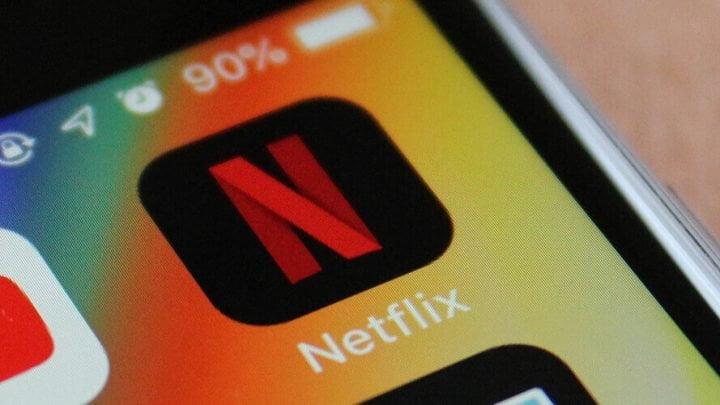
- Mở ứng dụng Cửa hàng Play.
- Tìm kiếm Netflix.
- Khi ở trang cửa hàng ứng dụng Netflix, chọn Gỡ cài đặt.
LƯU Ý: Gỡ cài đặt ứng dụng Netflix sẽ xóa mọi tiêu đề bạn đã tải xuống thiết bị. - Chọn OK để xác nhận.
- Sau khi gỡ cài đặt hoàn tất, chọn Cài đặt.
- Sau khi cài đặt hoàn tất, chọn Mở.
- Hãy thử lại Netflix
Chúng tôi hy vọng rằng các bước chúng tôi mô tả trong hướng dẫn này đã quản lý để giúp bạn sửa các mã lỗi -14, 2.101 và 7.4 đáng sợ trên Netflix.
Xem thêm :Tại Đây
Blog Download Template Blogspot : Tại Đây
Blog Download Phần Mềm Free : Tại Đây
Blog Download Acapella : Tại Đây
Trang mã hóa URL : Tại Đây
Link liên kết : Downmienphi.top